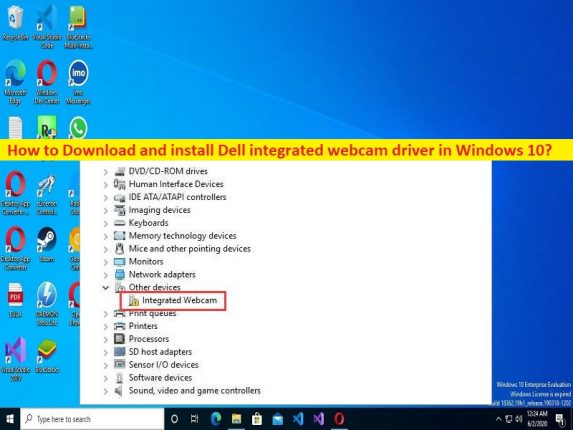
Che cos’è il “driver della webcam integrato Dell” in Windows 10?
In questo post, discuteremo su come scaricare, installare o reinstallare l’aggiornamento del driver della webcam integrato Dell in Windows 10. Qui vengono forniti semplici modi per farlo. Iniziamo la discussione.
‘Driver della webcam integrato Dell’:
La webcam integrata è un dispositivo con fotocamera integrato nel laptop e puoi eseguire facilmente attività relative alla fotocamera nel tuo laptop con la webcam integrata. Molti produttori di laptop come DELL progettano il loro modello di laptop che ha una webcam integrata e consente di eseguire funzionalità relative alla fotocamera senza aggiungere alcuna webcam esterna al laptop. Il driver della webcam integrata Dell è un software importante che funge da mediatore tra la webcam integrata Dell e il sistema operativo installato sul dispositivo.
Ad esempio, se il tuo laptop DELL basato su sistema operativo Windows 10 a 64 bit del modello Latitude E4300/E6400 ATG/E6400/E6500, dovresti assicurarti che il driver della webcam integrato Dell per Windows 10 a 64 bit in base al modello del laptop sia installato correttamente nel tuo dispositivo. Il driver della webcam integrato mancante, danneggiato, obsoleto e incompatibile sul computer DELL può causare diversi problemi relativi alla funzionalità della webcam integrata.
Se il driver della webcam integrata Dell non è installato correttamente o è mancante/obsoleto/corrotto o non compatibile, è possibile che si verifichi il problema La webcam integrata Dell non funziona/riconosciuta, la webcam integrata Dell non esegue l’acquisizione, la webcam integrata Dell non funziona sull’app della fotocamera/l’app zoom o altre applicazioni. In tal caso, l’aggiornamento del driver della webcam integrato Dell è necessario se non si desidera affrontare il problema. Andiamo per i passaggi per ottenere il driver.
Come scaricare e installare l’aggiornamento del driver della webcam integrata Dell in Windows 10?
Metodo 1: scaricare e installare il driver della webcam integrata Dell dal sito ufficiale
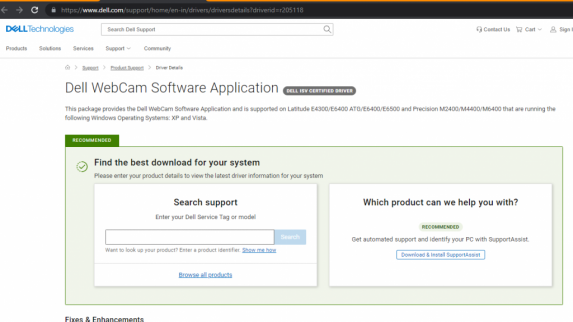
Passaggio 1: apri il browser e visita il sito ufficiale “Dell Drivers and Support” o visita la pagina “https://www.dell.com/support/home/en-in/drivers/driversdetails?driverid=r205118”
Passaggio 2: cerca il modello di laptop Dell come Dell Latitude E4300 e premi il pulsante “Cerca”. Scarica il driver della webcam integrata Dell in base al modello del tuo laptop Dell e alla versione del sistema operativo Windows come Windows 10 a 64 bit
Passaggio 3: una volta scaricato, fare doppio clic sul file di installazione del driver scaricato e seguire le istruzioni sullo schermo per completare l’aggiornamento. Una volta aggiornato, riavvia il computer e controlla se funziona per te.
Metodo 2: aggiornare il driver della webcam integrata Dell utilizzando Gestione dispositivi
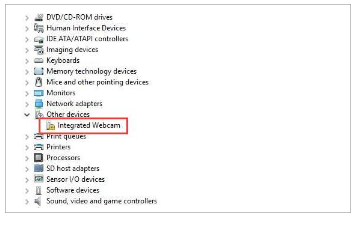
Passaggio 1: apri l’app “Gestione dispositivi” nel PC Windows tramite la casella di ricerca di Windows ed espandi la categoria “Dispositivi di imaging” o “Fotocamere”
Passaggio 2: fare clic con il pulsante destro del mouse sulla webcam integrata e selezionare “Aggiorna driver”, quindi seguire le istruzioni sullo schermo per completare l’aggiornamento e, una volta aggiornato, riavviare il computer e verificare se funziona per te.
Metodo 3: scaricare o reinstallare l’aggiornamento del driver della webcam integrata Dell in un PC Windows [automaticamente]
Puoi anche provare ad aggiornare tutti i driver di Windows, incluso il driver della webcam integrata Dell, utilizzando lo strumento di aggiornamento automatico dei driver. È possibile ottenere questo strumento tramite il pulsante/link qui sotto.
⇓ Ottieni lo strumento di aggiornamento automatico del driver
Risolvi i problemi del PC Windows con “Strumento di riparazione PC”:
“PC Repair Tool” è un modo semplice e rapido per trovare e correggere errori BSOD, errori DLL, errori EXE, problemi con programmi/applicazioni, infezioni da malware o virus nel computer, file di sistema o problemi di registro e altri problemi di sistema con pochi clic .
⇓ Ottieni lo strumento di riparazione del PC
Conclusione
Sono sicuro che questo articolo ti ha aiutato su come scaricare, installare o reinstallare l’aggiornamento del driver della webcam integrata Dell in Windows 10 in modi semplici. Puoi leggere e seguire le nostre istruzioni per farlo. È tutto. Per qualsiasi suggerimento o domanda, scrivi nella casella dei commenti qui sotto.